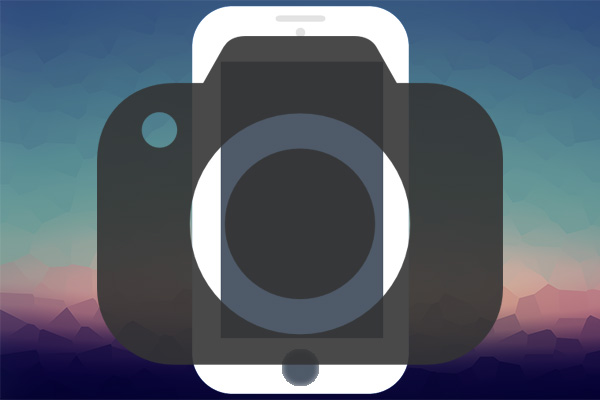
Wann Programme ein Antrag auf iPhone o iPad durch die vorhandenen Plattformen für diesen Zweck, normalerweise, Diese, Das Ergebnis der Anwendung zeigen, Sie am Ende mit der iOS Simulator Es bietet die Plattform für die Entwicklung XCode.
Dies Simulator ermöglicht es Ihnen Ausführen Ihre Anwendung in einem der vorhandenen Geräten derzeit in der Apple-Plattform, z. B. wenn lief Sie es auf das gleiche physikalisches Gerät.
Haben Sie keinem Gerät iOS Entwicklung, Dieser Simulator werden große Hilfe, sowohl in der Phase der Entwicklung, wie in der von Verteilung der Anwendung, Seit, Wenn Sie wollen hochladen Sie Ihrer Anwendung zu den App Store, Es fordert Sie auf eine Reihe von hochladen Screenshots auf jedem Gerät.
Wie erstelle ich einen Screenshot oder Screen-capture in iOS Simulator
Ohne alle iOS-Geräte, die beste Möglichkeit ist, so führen Screenshots auf der Simulator Das bietet Ihnen XCode, damit sie in der Modell das besser Convengas und die Auflösung die haben wirklich die gleichen.
Erstellen Sie einen screenshot in der Simulator Es ist sehr einfach. Sie sollten nur Ausführen, Zuallererst, Ihre Anwendung auf der Gerätemodell auf dem Sie es machen möchten: iPhone 6, 7, iPad, … und höher, Einmal haben Sie den Bildschirm der betreffenden Anwendung, wie Sie es möchten., Drücken Sie die Kombination Schlüssel Befehl + S (CMD + S).
Damit wird Ihnen eine Screenshot Was enthalten die Simulator zu diesem Zeitpunkt, die wird als Datei im Format gespeichert. PNG-Bild, in der Schreibtisch.
Auf diese Weise, Sogar ohne jedes Apple-Gerät für die Entwicklung mobiler Anwendungen, Sie können jede Art von machen. Screenshot Ihrer Anwendung aus der eigenen Simulator IOS, die uns mit XCode versorgt.



























